उत्तर प्रदेश सरकार द्वारा छात्रों को प्रदान की जाने वाली छात्रवृत्ति के लिए ऑनलाइन आवेदन करना और आवेदन की स्थिति जांचना बेहद सरल है।
इस प्रक्रिया के माध्यम से छात्र न केवल अपने आवेदन की स्थिति देख सकते हैं, बल्कि आवेदन में सुधार भी कर सकते हैं और आवश्यक दस्तावेज़ अपलोड कर सकते हैं। इस लेख में, हम आपको UP Scholarship लॉगिन प्रक्रिया की पूरी जानकारी प्रदान करेंगे।
Login कैसे करें?
- सबसे पहले यूपी स्कॉलरशिप की आधिकारिक वेबसाइट – https://scholarship.up.gov.in/ पर विजिट करें।
- उपर स्थित मेन्यू बार में आपको “Student” पर क्लिक करना होगा।
क्लिक करते ही तीन विकल्प आपको उपलिस्ट में दिखाई देंगे जो की निम्नलिखित है –
- Registration
- Fresh Login
- Renewal Login
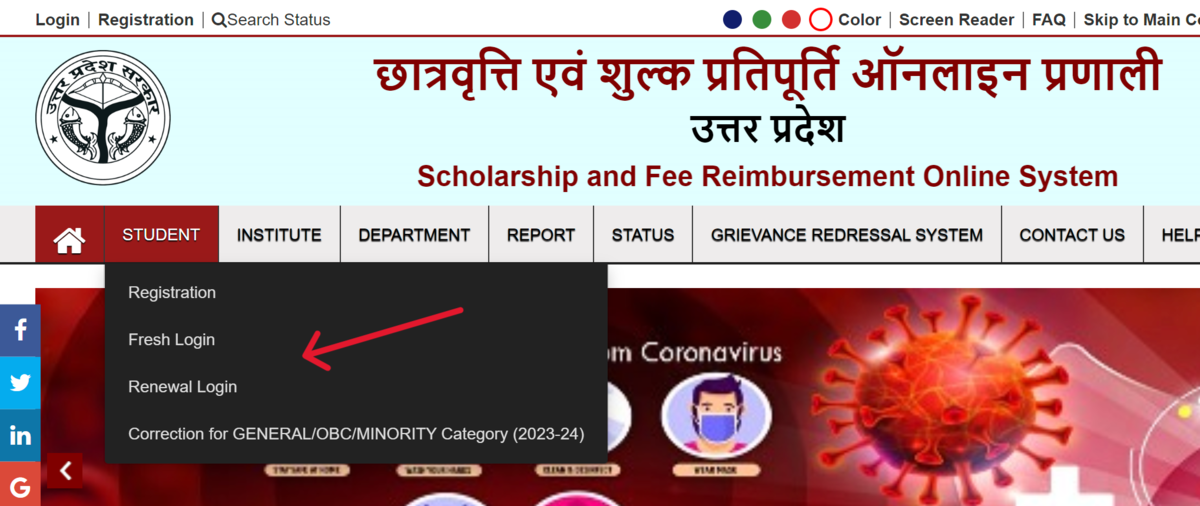
Fresh Login
इस विकल्प (Fresh Login) विकल्प का चयन वे लोग करते हैं जो की पहली बार फॉर्म को भर रहे हैं, Fresh Login पर क्लिक करते ही आपके सामने चार विकल्प दिखाई देंगे जो की निम्न हैं –
- Peramatric Student Login
- Intermediate Student Login
- Postmatric Other Than Inter Student Login
- Postmatric Other Student Login
Peramatric Student Login
इस विकल्प का चयन वे विद्यार्थी लॉगिन के लिए करते हैं, जिन्हें की कक्षा 9 वीं या दसवीं के लिए छात्रवृत्ति भरनी होती है।
Intermediate Student Login
इस विकल्प का प्रयोग वे लोग करते हैं जिन्हें कक्षा 11 वीं तथा कक्षा 12 वीं के लिए छात्रवृत्ति को भरना पड़ता है।
Postmatric Other Than Inter Student Login
इस विकल्प का चयन ऐसे विद्यार्थी करते हैं जो कि Postmatric में पढ़ रहे हैं, यानी की ग्रेजुकेशन या पोस्ट ग्रेजुएशन की पढ़ाई कर रहे हैं।
Postmatric Other Student Login
यह विकल्प उन छात्रों के लिए है जो उत्तर प्रदेश में स्नातक या पोस्ट ग्रेजुएशन की पढ़ाई कर रहे हैं, लेकिन उनका मूल निवास उत्तर प्रदेश के बाहर किसी अन्य राज्य में है।
- ऊपर बताए गए चार विकल्पों में से अपनी कक्षा के अनुसार एक विकल्प का चयन करें।
- चयन करने के बाद, एक नया पेज खुलकर सामने आएगा, जिसमें आपको रजिस्ट्रेशन नंबर और जन्मतिथि भरनी होगी।
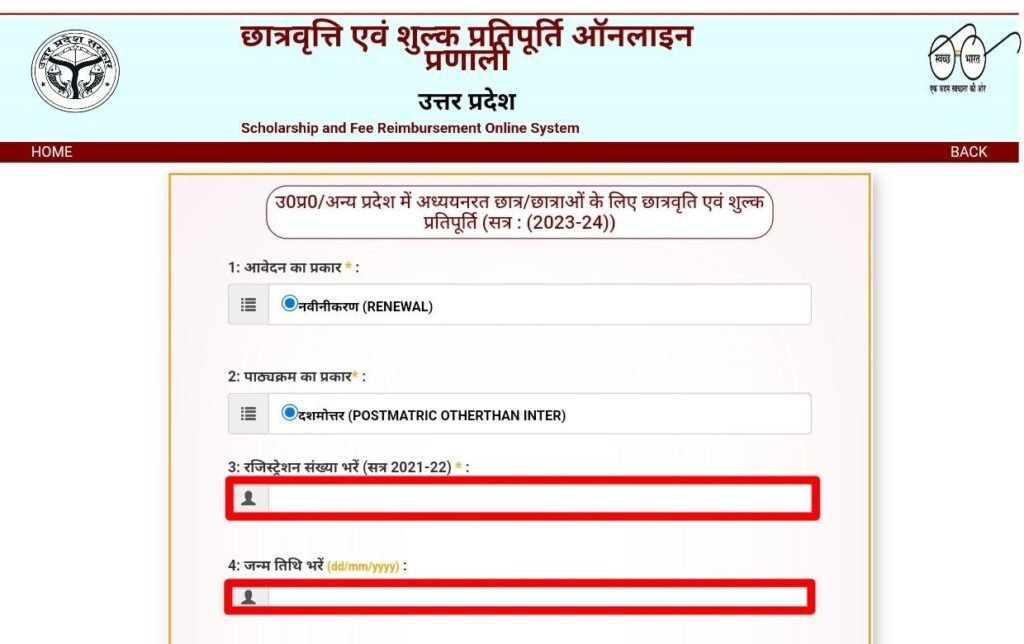
- इसके बाद, वह पासवर्ड दर्ज करें जो आपने रजिस्ट्रेशन के दौरान सेट किया था, और कैप्चा को सही से भरें। फिर, नीचे स्थित “Submit” बटन पर क्लिक करें। इस प्रकार, आप Fresh Login कर सकते हैं।

Renewal Login
Renewal Login का चयन वे विद्यार्थी करते हैं जिन्होंने पहले ही छात्रवृत्ति के लिए आवेदन किया है और अब नवीनीकरण करना चाहते हैं। इस विकल्प पर क्लिक करते ही आपके सामने चार विकल्प दिखाई देंगे, जो निम्नलिखित हैं:
- Peramatric Student Login
- Intermediate Student Login
- Postmatric Other Than Inter Student Login
- Postmatric Other Student Login
इनमें से किसी एक विकल्प का चयन करते ही आपके सामने एक नया इंटरफेस खुलकर आएगा। इसमें आपको रजिस्ट्रेशन संख्या और जन्मतिथि भरनी होगी। फिर, रजिस्ट्रेशन के दौरान सेट किया गया पासवर्ड उस बॉक्स में दर्ज करें, और इसके बाद कैप्चा को सही से भरकर “Submit” बटन पर क्लिक करें।
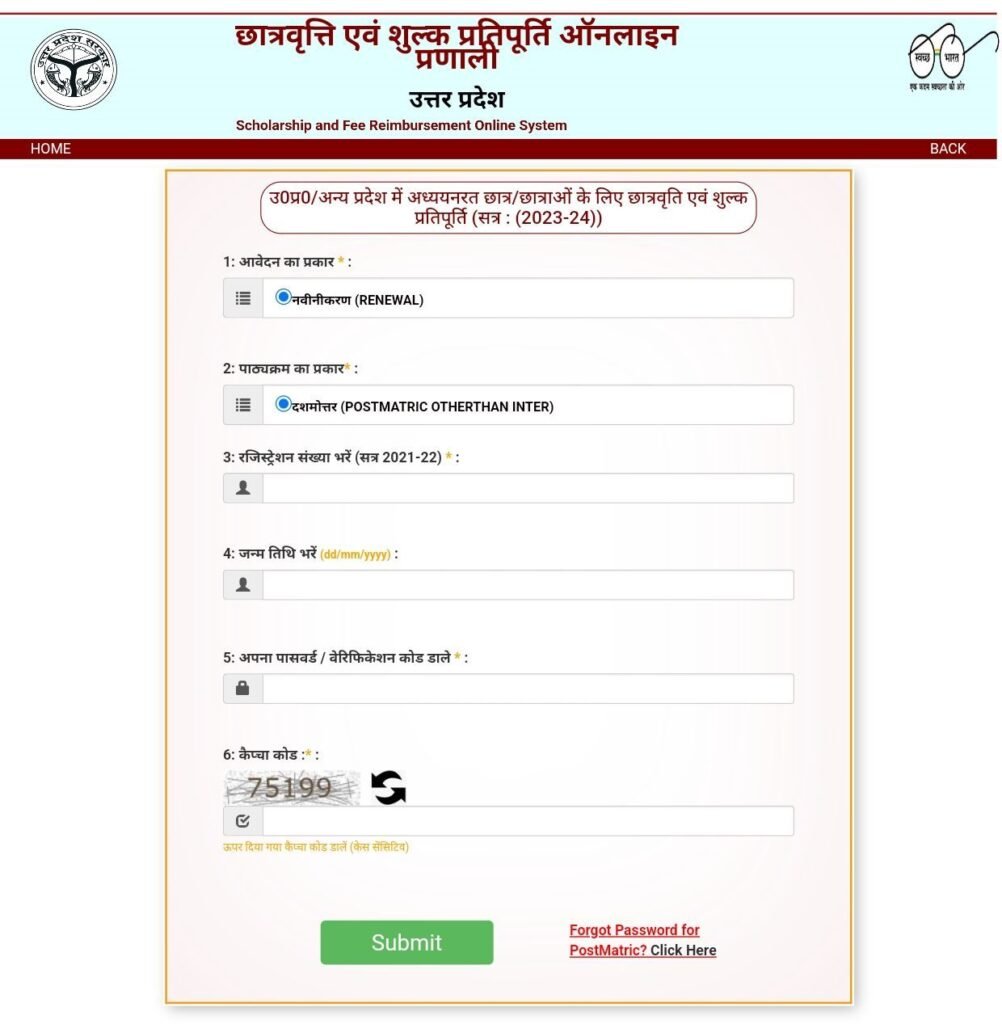
पासवर्ड भूल जाने पर रीसेट करने की प्रक्रिया
निम्नलिखित प्रक्रियाओं का पालन करके आप यूपी स्कॉलरशिप रजिस्ट्रेशन पासवर्ड रीसेट कर सकते हैं:
- अपने छात्रवृत्ति के रजिस्ट्रेशन का पासवर्ड प्राप्त करने के लिए आप सबसे पहले https://scholarship.up.gov.in/ पर विजिट करें.
- इसके बाद आपके सामने इसका होमपेज खुल जाएगा.
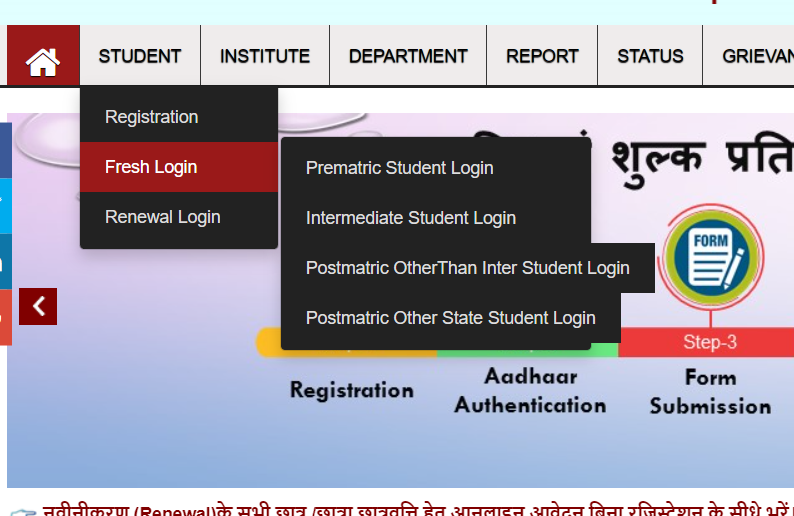
- यहाँ आप ऊपर “Student” के विकल्प पर क्लिक करें, और यहाँ अपने लॉग इन का प्रकार चुनें.
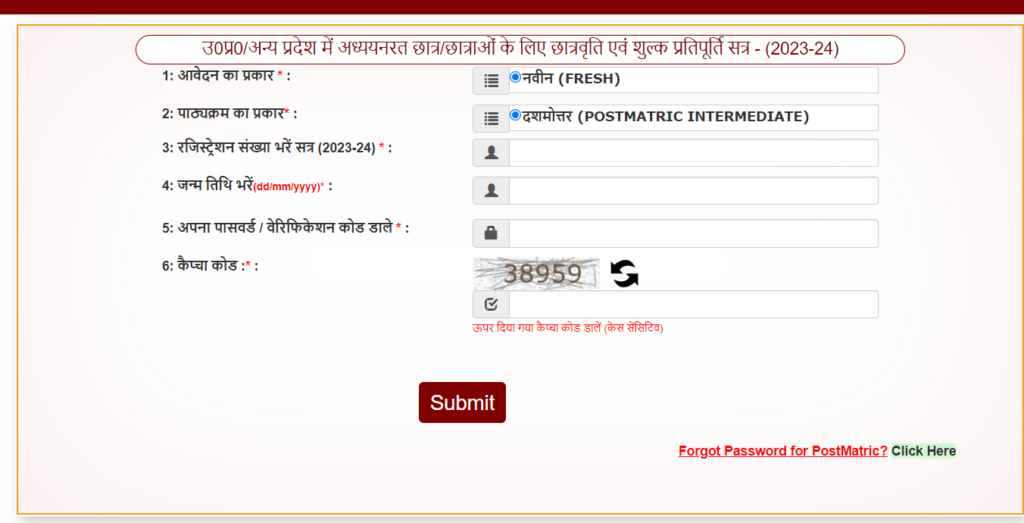
- इसके बाद आपके सामने Login पेज खुल जाएगा.
- यहाँ आपको नीचे “Forget Password” का विकल्प दिखेगा, आप उस विकल्प पर क्लिक कर दें.
- इसके बाद आपके सामने एक फॉर्म खुल जाएगा, जहाँ आपसे कुछ बेसिक डिटेल्स मांगी जाएगी.
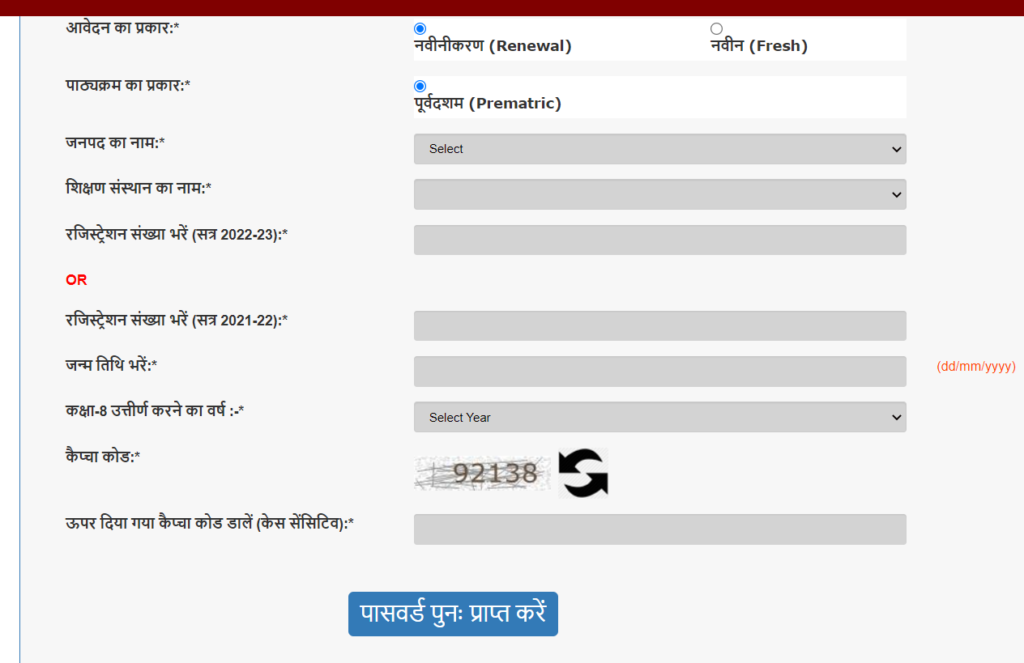
उपरोक्त फॉर्म में आपको निम्नलिखित जानकारियां दर्ज करनी होंगी-
- आवेदन का प्रकार – नवीनीकरण या नवीन (Fresh)
- पाठ्यक्रम का प्रकार
- जनपद का नाम
- शिक्षण का संस्थान का नाम
- रजिस्ट्रेशन संख्या
या आप निम्नलिखित जानकारी भी दर्ज कर सकते हैं-
- रजिस्ट्रेशन संख्या
- जन्मतिथि
- कक्षा 8वीं उत्तीर्ण करने का वर्ष (अगर पाठ्यक्रम पूर्वदशम चुना गया हो तो)
उपरोक्त जानकारी दर्ज करने के बाद, कैप्चा भरें और फिर “पासवर्ड पुनः प्राप्त करें” पर क्लिक करें। इसके बाद, आपका रजिस्ट्रेशन नंबर और पासवर्ड स्क्रीन पर प्रदर्शित होगा। यदि चाहें, तो आप इसे प्रिंट भी कर सकते हैं।